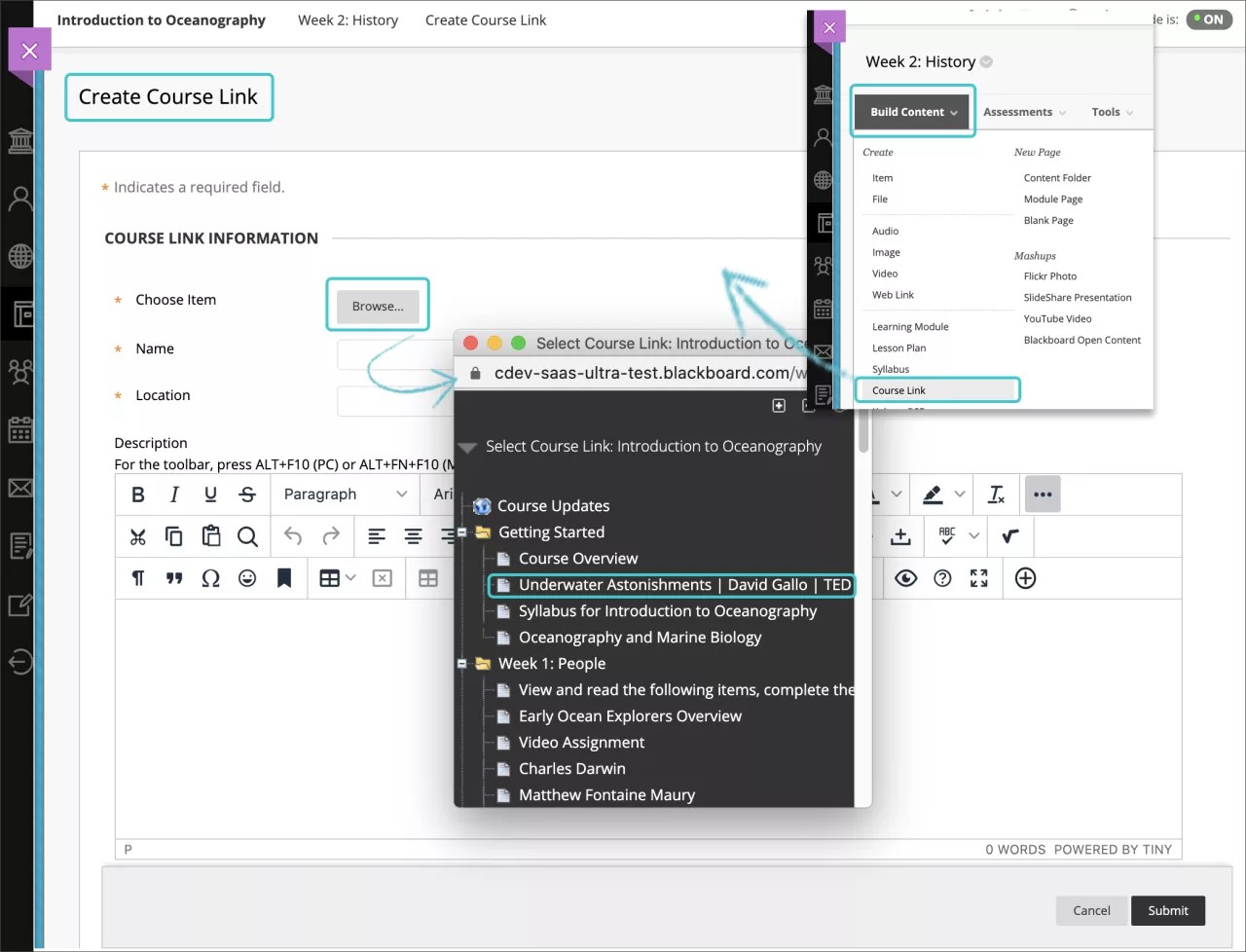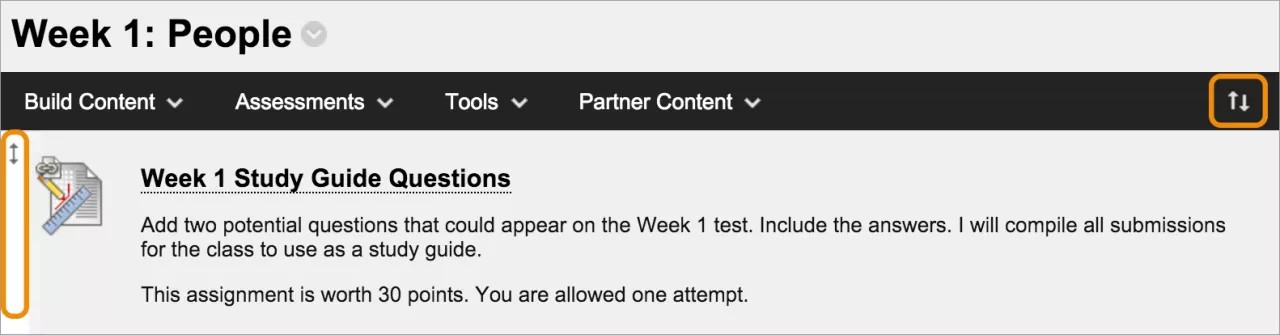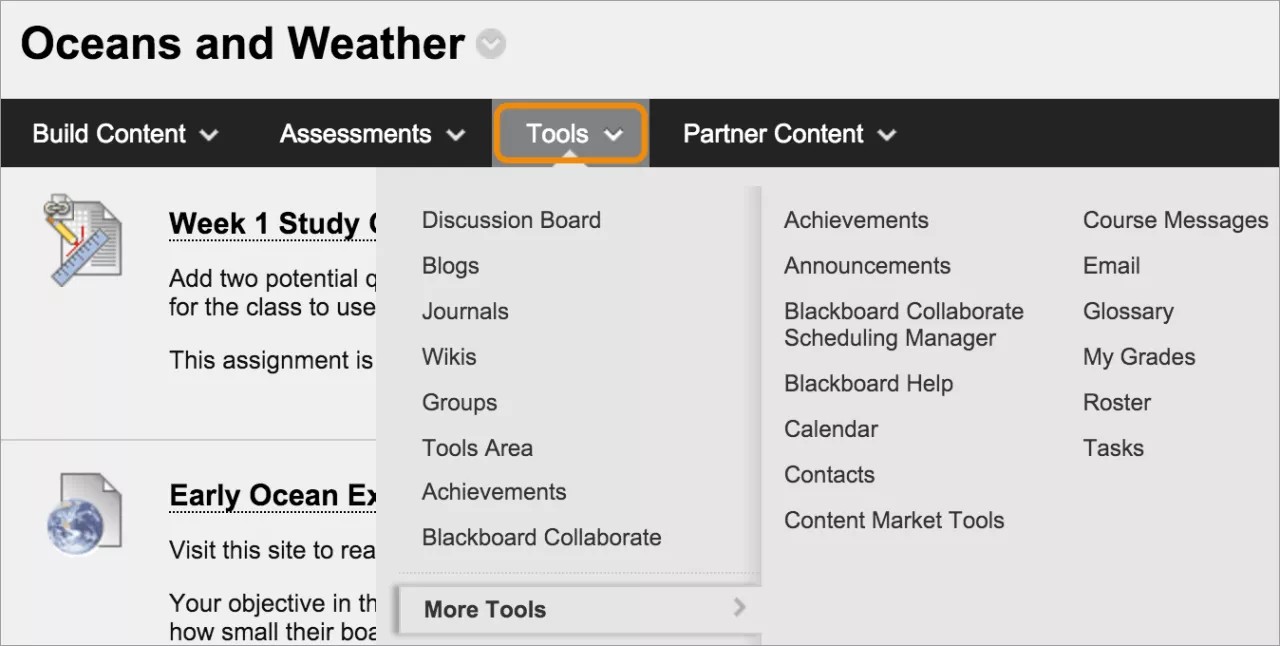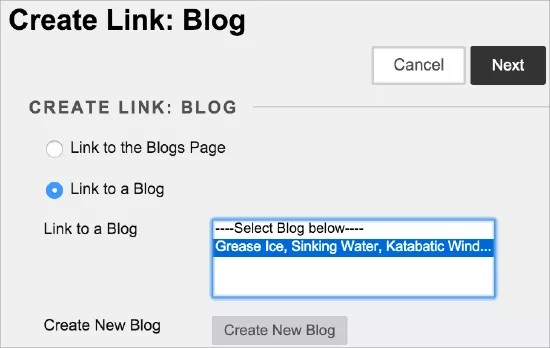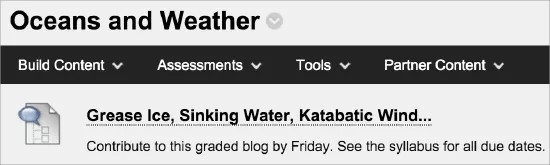Kursunuzda mevcut olan bir alanın, aracın veya ögenin bağlantısını oluşturabilirsiniz. Öğrencilerinize kusursuz bir deneyim yaratmak için söz konusu kurs malzemesinin yanına bağlantılar oluşturun.
Kurs bağlantısı nedir?
Kurs bağlantısı kursta mevcut bir alanın, aracın veya ögenin kısayoludur.
Örnek: Ödev bağlantısı
Tüm ödevleri kendi içerik alanlarında oluşturabilirsiniz. Ardından bir ünite klasöründe veya öğrenim modülünde olduğu gibi kursun diğer alanlarında bireysel ödevlere kurs bağlantıları oluşturabilirsiniz.
Açılmamış bir araca bir kurs bağlantısı oluşturursanız kurs bağlantısına erişen öğrenciler aracın açılmadığına dair bir mesaj görürler. Aynısı yayın kriteri girdiğiniz bir içerik ögesine oluşturduğunuz bir kurs bağlantısı için de doğrudur. Örneğin, belirli bir tarihten sonra yayınlama kuralını bir içeriğe uyguladıysanız öğrenciler o tarihten önce içeriğe erişemez.
Yayınlama ölçeği hakkında daha fazla bilgi
Kurs bağlantısı oluşturma
Eğitmenlere yönelik seçeneklerin tümüne erişebilmek için Düzenleme Modu'nun AÇIK olduğundan emin olun.
İçerik alanında, öğrenim modülünde, ders planında ya da klasörde İçerik Oluştur seçeneğini kullanarak menüye erişip Kurs Bağlantısı seçeneğini tıklatın. Kurs Bağlantısı Oluştur sayfasında Gözat seçeneğini tıklatın. Açılır pencerede bağlantıyı oluşturmak istediğiniz ögeyi seçin.
Ad ve Konum kutuları otomatik olarak doldurulur. İsteğe bağlı olarak, adı düzenleyin ve bir açıklama girin. Düzenleyicideki seçenekleri kullanarak metni biçimlendirebilirsiniz.
Kullanılabilirlik, takip ve görüntüleme tarihleri için uygun seçenekleri belirleyin. Görüntüleme tarihleri ekranda göründüğü zamanlar dışında kurs bağlantısının kullanılabilirliğini etkilemez.
Siz gönderimi yaptıktan sonra kurs bağlantısı içerik listesinde belirir. İçeriği istediğiniz zaman değiştirebilirsiniz. Kurs bağlantısı menüsüne gidin ve Düzenle seçeneğini tıklatın.
Sürükle bırak işlevini veya klavyeden erişilebilen yeniden sıralama aracını kullanarak kurs bağlantısının listede göründüğü yeri değiştirebilirsiniz.
Araç bağlantısı nedir?
Söz konusu içeriğin yakınlarına ya da kurs menüsüne ilgili aracı sağlayabilirsiniz. Örneğin bir içerik alanında, multimedya, okuma dosyaları ve testlerin yanında tartışma ve dergi bağlantıları da sağlayabilirsiniz.
İçerik alanına bir araca açılan bağlantı eklediğinizde aracı tanıtabilir, kullanım talimatları sağlayabilir ve gerekli dosyaları ekleyebilirsiniz. Örneğin, bir bloga bağlanabilir, okumak için bir dosya ekleyebilir ve sonraki hafta öğrencilerin bloga göndermeleri gerektiğini açıklayabilirsiniz.
Kurumunuz hangi araçlar ve seçeneklerin tüm orijinal kurslarınızda kullanıma açık olup olmayacağını kontrol eder. Kursunuzdaki araç kullanılabilirliği kontrolünü, Denetim Masası > Özelleştirme > Araç Kullanılabilirliği bölümünden sağlayabilirsiniz.
Bir araç bağlantısı oluşturun
Bir aracın tamamını ana blog sayfasına bağlantılandırabilir ya da blogların içerisinden belirli bir tane bulup onu seçebilirsiniz. Bir araca bağlantı oluştururken yeni bir blog da oluşturabilirsiniz.
Araçlar menüsünden Araç Alanı seçeneğini tıklayarak öğrencilerinizin kursunuzda kullanıma açık olan tüm araçları gösteren bir listeye erişmelerini de sağlayabilirsiniz.
Eğitmenlere yönelik seçeneklerin tümüne erişebilmek için Düzenleme Modu'nun AÇIK olduğundan emin olun.
İçerik alanında, öğrenim modülünde, ders planında ya da klasörde Araçlar seçeneğini kullanarak menüye erişip bağlantılandırılacak bir araç seçin. Diğer Araçlar seçeneği ile ilave araçları görünür ya da gizli yapabilirsiniz.
Bu adımlar blog bağlantısının nasıl oluşturulduğunu detaylandırır. Adımlar diğer araçlar için olan adımlara benzer.
Bağlantı Oluştur ögesinde: Blog sayfası:
- Bloglar Sayfasına Bağlan ile tüm blogların göründüğü sayfaya bağlantılandırın.
-VEYA-
- Bloga Bağlanı tıklatın ve belirli bir blogu listeden seçin.
-VEYA-
- O anda oluşturduğunuz bir bloga bir bağlantı eklemek için Yeni Blog Oluşturu tıklatın. Blog Oluştur sayfasında ad girin ve yeni blog ayarlarını tıklatın. Siz gönderimi yaptıktan sonra oluşturulan yeni blog, bloglar listesinde seçilebilecek şekilde görünür.
Sonraki ögeyi seçin. Bağlantı Oluştur sayfasında ad ve isteğe bağlı bir açıklama girin. Kullanılabilirlik, takip ve görüntüleme tarihleri için uygun seçenekleri belirleyin. Görüntüleme tarihleri ekranda göründüğü zamanlar dışında araç bağlantısının kullanılabilirliğini etkilemez.
Siz gönderimi yaptıktan sonra araç bağlantısı içerik listesinde belirir. İçeriği istediğiniz zaman değiştirebilirsiniz. Araç bağlantısı menüsüne gidin ve Düzenle seçeneğini tıklatın.
Sürükle bırak işlevini veya klavyeden erişilebilen yeniden sıralama aracını kullanarak araç bağlantısının listede göründüğü yeri değiştirebilirsiniz.